
Obsah:
- Autor John Day [email protected].
- Public 2024-01-30 08:19.
- Naposledy změněno 2025-06-01 06:08.

Jsem blázen do sledování západů slunce z domova. Natolik, že dostanu trochu FOMO, když je dobrý západ slunce a nejsem doma, abych to viděl. Webové kamery IP poskytly neuspokojivou kvalitu obrazu. Začal jsem hledat způsoby, jak znovu použít svou první DSLR: Canon Rebel XTi z roku 2007, který stále pořizuje slušné fotografie. Tento instruktáž se vztahuje na budovy:
- vodotěsný kryt Pelican Case
- Spoušť kamery Raspberry Pi a wifi uploader
- jednoduchý webový server pro přístup k obrázkům z webu
Existuje několik existujících průvodců, které ukazují, jak postavit vodotěsný kryt pro časové prodlevy, ale obvykle se zaměřují na sestavu, která může přežít In The Wild po dobu 3-4 měsíců. Protože je tento projekt u mě doma, parametry se mírně liší: napájení a wifi jsou k dispozici. Nepotřeboval jsem se starat o energii, což mi uvolnilo čas soustředit se na využití wifi k nahrání nové fotografie na web každou minutu místo jejich ručního vytahování z karty (jak je běžné v tradičnějších nastaveních s dlouhým timelapse).
Poznámka: tento projekt byl postaven v září 2017 a návrh instruktáže brzy poté. Fotoaparát běžel velmi solidní 4 měsíce, dokud přepětí nespálilo Pi. Dnes jsem našel předlohu a řekl jsem si, že by to pro lidi mohlo být stále zábavné čtení.
Krok 1: Raspberry Pi zachycuje obrázky a nahrává je na web

Tento aspekt měl pro mě nejvíce neznámých, takže jsem začal zde.
Zpočátku jsem připojil svého Rebel přes USB k dalšímu notebooku a programově zachytil obrázky pomocí gphoto2. gphoto2 vám umožňuje zachytit obrázky ve formátu JPEG nebo RAW a po pořízení je okamžitě přenést na hostitelský počítač, což je důležité pro rychlé nahrání fotografie na web.
Můj důkaz koncepce byl jednoduchý skript nodejs pro můj Mac Mini, který zachytil obrázky jednou za minutu a nahrál je na Amazon S3. Abych se z Mini dostal ven, koupil jsem si nejdelší USB kabel, jaký jsem našel-ale nebylo to proveditelné. I když jsem slyšel, že Raspberry Pi bude pro něco takového užitečné, neměl jsem s jejich používáním mnoho zkušeností. Nainstaloval jsem si Raspbian a zkřížil prsty a zkontroloval podporu gphoto2 pro Raspberry Pi - plná podpora!
Další iterace vyžadovala, aby Raspberry Pi s Wi-Fi plně nahradilo Mac Mini. Širokými tahy:
- Stáhněte si nejnovější obrázek Raspbian
- Vložte kartu micro SD a odpojte ji (`diskutovat unmountDisk /dev /disk2`)
- Pomocí nástroje příkazového řádku `dd` zapište obrázek na kartu (` sudo dd if = 2017-09-07-raspbian-stret.img of =/dev/disk2 bs = 4m`-trvá 30-60 minut)
- Stisknutím ` / ssh` v systému souborů povolíte SSH při spuštění (podrobný průvodce SSH / Wifi)
- Nainstalujte gphoto2 pomocí instalačního skriptu Raspberry Pi (trvá 60-90 minut)
- Nastavte úlohu cron tak, aby se spouštěla jednou za minutu, a pomocí gphoto2 pořiďte fotografii
- Použijte curl ve stejné úloze cron a nahrajte fotografii na jednoduchý server běžící na Heroku
Konfigurace cronu je velmi jednoduchá:
# m h dom mon dow příkaz
* * * * * bash /home/pi/capture-upload.sh 2 & 1 >> /home/pi/cron.log
#!/bin/bash
# capture-upload.sh set -e gphoto2 --auto-detect --capture-image-and-download --force-overwrite curl -F "[email protected]" https:// user: pass@potrerohillcam. herokuapp.com/upload
Zatímco původní důkaz konceptu zvládal nahrávání na S3, rozhodl jsem se, že je mnohem jednodušší* zjednodušit, co měl na starosti Raspberry Pi, a nakopnout kroky S3 a postprocesingu na jednoduchý webový server běžící na Heroku. Tento příkaz curl vezme zachycený obrázek a pošle jej na tento server.
* snadněji, myslím, že mi bylo špatně z čekání na kompilaci balíků na Pi.
Krok 2: Kamera v pouzdru Pelican odolném proti povětrnostním vlivům



Nyní, když řešení fotoaparát/RPi spolehlivě dokázalo pořizovat fotografie a nahrávat je, začal jsem pracovat na pouzdře, které udrží veškerou elektroniku v bezpečí v dešti.
Načtěte fotografie jeden po druhém a najeďte myší na nastíněné bílé pole, kde najdete popis části/kroku.
Krok 3: Nastavení skutečného světa



Posledním krokem bylo namontování pouzdra Pelican na mé zadní zábradlí a ověření, že vše funguje.
Doporučuje:
Webová kamera přes WiFi pro OBS: 5 kroků
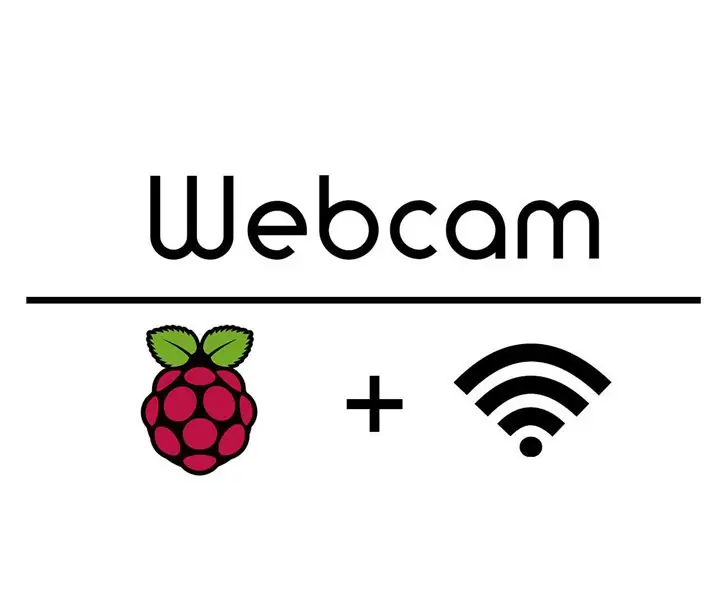
Webová kamera přes WiFi pro OBS: Chtěl jsem mít možnost používat svou webovou kameru pro streamování, aniž bych byl připojen k počítači. Naštěstí Raspberry Pi existuje a já jsem ho mohl použít pro streamování vaření! Tento návod se nachází vedle tohoto videa z YouTube, které jsem vytvořil: Pokud potřebujete přidat
Arduino: Časové programy a dálkové ovládání z aplikace pro Android: 7 kroků (s obrázky)

Arduino: Časové programy a dálkové ovládání z aplikace pro Android: Vždy mě zajímalo, co se stane se všemi těmi deskami Arduino, které lidé po dokončení svých skvělých projektů nepotřebují. Pravda je trochu zneklidňující: nic. Pozoroval jsem to v domě své rodiny, kde se můj otec pokusil postavit svůj vlastní dům
Nejjednodušší webová kamera jako bezpečnostní kamera - detekce pohybu a obrázky zaslané e -mailem: 4 kroky

Nejjednodušší webová kamera jako bezpečnostní kamera - Detekce pohybu a fotografie zaslané e -mailem: Už nebudete muset stahovat ani konfigurovat software, který by přenášel snímky detekované pohybem z vaší webové kamery na váš e -mail - jednoduše použijte svůj prohlížeč. K zachycení obrázku použijte aktuální prohlížeč Firefox, Chrome, Edge nebo Opera ve Windows, Mac nebo Android
Mechanismus otáčení a naklápění pro časové intervaly DSLR: 7 kroků (s obrázky)

Mechanismus otáčení a naklánění pro časosběrné snímání DSLR: Měl jsem několik krokových motorů a opravdu jsem je chtěl použít k vytvoření něčeho skvělého. Rozhodl jsem se, že pro svou kameru DSLR udělám systém Pan and Tilt, abych mohl vytvářet skvělé časové prodlevy. Věci, které budete potřebovat: 2x krokové motory -htt
Webová kamera ve fotoaparátu Hawkeye Brownie: 3 kroky (s obrázky)

Webová kamera ve fotoaparátu Hawkeye Brownie: Před několika měsíci jsem narazil na kutilství v časopise Make o vložení webové kamery do staré skládací kamery a bylo to něco blíže tomu, co jsem se pokoušel udělat pomocí bodu a výstřelu digicamu ale nenašel jsem pro to ideální případ. Mám rád
